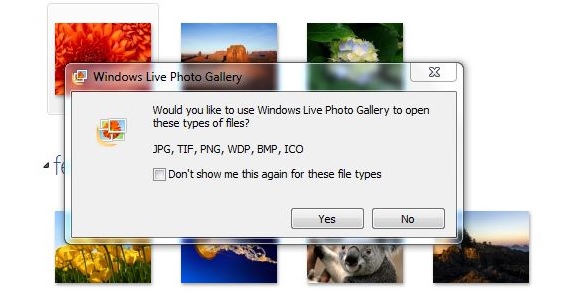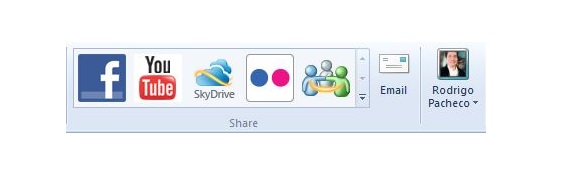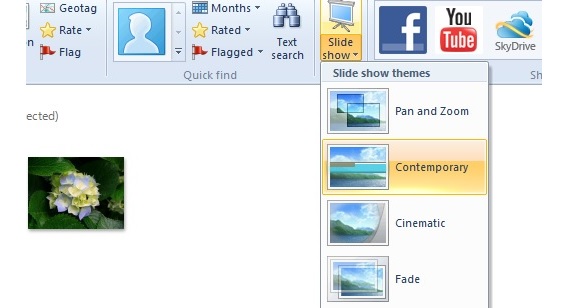要了解如何使用Windows Live Photo Gallery處理我們的文件,您只需要做兩件事:識別屬於此應用程序界面的每個圖標,並且知道所有多媒體文件在計算機上的位置。
本文的目的恰恰是,就是試圖使讀者學習更多有關此Microsoft應用程序的知識,與 Windows 7和Windows 8中均默認提供該功能; 作為處理我們文件的第一條建議 Windows Live照片庫,我們可以建議讀者,以前使用不同的Microsoft帳戶啟動他們的服務,這些帳戶涉及Skype(或Windows Live Messenger),Outlook.com(或Hotmail.com),您的YouTube帳戶以及網絡社交中的某些帳戶。
在開始使用Windows Live Photo Gallery處理文件之前先識別界面
毫無疑問,這必須是我們嘗試開始之前應該做的第一個活動 管理我們的文件 Windows Live照片庫; 為了能夠運行此Microsoft應用程序,我們只需要識別其圖標即可,該圖標默認位於Windows工具欄上。 當您單擊它時,將出現第一個屏幕,提示用戶將其與某些圖像格式相關聯,這種情況以後不應該再做,默認情況下,將使用此應用程序打開每個圖像格式。
因此,該工具將瀏覽我們的主硬盤以查找圖像,照片或視頻。 我們將在其界面中突出顯示的最重要的元素如下:
- 全新。 在這裡,我們可以從外部設備(可以是相機)獲取圖像,或者定義一個可以找到我們的圖像和照片的目錄。
- 管理。 使用此選項,我們將能夠製作圖像的小版本。
- 組織。 我們可以標記每個圖像,既可以標識它們的名稱,也可以標記我們添加到帳戶中的聯繫人和朋友。
- 快速查找。 這是一個快速搜索,它將幫助我們通過以下方式快速找到文件:日期,等級,標籤以及其他一些選項。
- 幻燈片放映。 這是應用程序最吸引人的功能之一,因為有了它,我們就可以將計算機變成具有大量效果的幻燈片框架,並可以在每個圖像之間進行過渡。
- 分享到。 從該應用程序的界面,我們可以將一個或多個圖像上傳到我們的社交網絡。 這些視頻將被上傳到我們的YouTube頻道。
在同一選項中,用戶可以選擇一些文件(圖像或視頻)以通過電子郵件發送,在這裡我們還將找到我們的配置文件,如果要使用多個文件,配置文件可能會有所不同。
使用Windows Live Photo Gallery管理文件的技巧
可以說,涉及到一些技巧 管理我們的文件 Windows Live照片庫與Microsoft提供給我們的其他應用程序相比,它變成了專用功能。 例如,如果我們打開«Windows中的照片查看器»通過雙擊目錄中存在的圖像之一,在此小工具界面的底部,我們會發現一個框架形狀的圖標; 單擊此處,此目錄中的所有圖像將顯示為僅具有“溶解”效果的一系列幻燈片。
使用Windows Live照片庫管理文件時,特別是談到圖像和照片時,選擇“幻燈片放映”功能會發現一個非常重要的技巧,其中 將在每張照片之間顯示大量效果以供使用,作為過渡; 我們將能夠通過選擇硬盤驅動器上的不同文件夾或子目錄來構建整個個性化序列。
所有這些圖像也可以託管在SkyDrive服務中,能夠選擇目錄中找到的一個或多個圖像,然後再邀請我們的朋友,以便他們可以從此Microsoft服務中進行查看; 這不是我們可以使用的唯一鏈接,因為我們也可以在我們的個人資料中託管相同的圖像 Flickr的 同 在此“共享”區域中選擇相應的圖標。
更多信息 - Flickr現在允許在Pinterest照片中顯示版權